Dentro de este tutorial vamos a ver cómo rastrear el envío de un formulario en un sitio web construido sobre Framework360.
Paso 1: Insertamos el formulario dentro de una página web del sitio
Primero vamos a crear un formulario e insertarlo dentro de una página web de nuestro sitio. Para crear un formulario dirijámonos a la subopción “Formulario” presente en el menú principal de Framework360 siguiendo los siguientes pasos:
Sitio web > Formulario
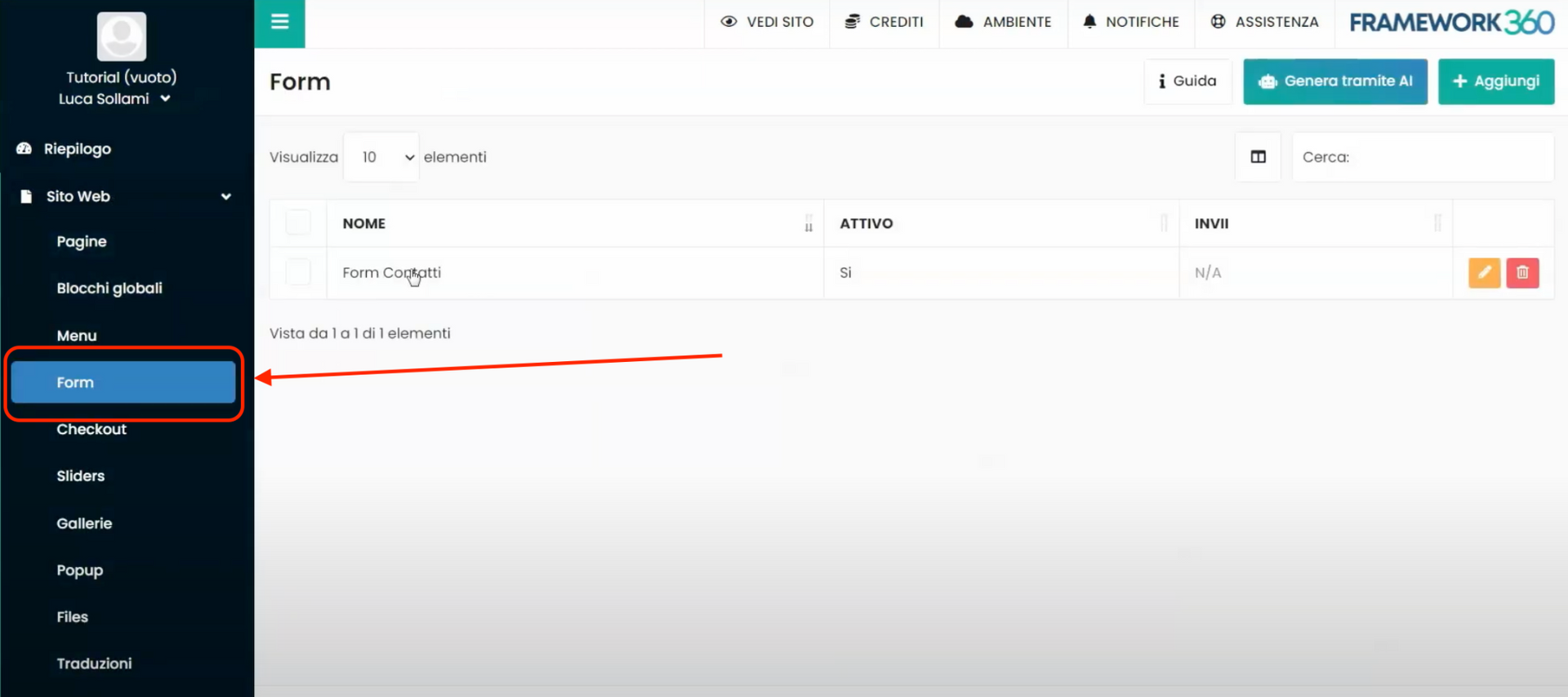
Dentro de la pantalla “Formulario” encontraríamos todos los formularios que hemos creado anteriormente. Si quisiéramos crear uno nuevo podríamos hacerlo con los botones presentes en la parte superior derecha “Generar mediante IA” y “Añadir” como se muestra en la figura:

Una vez creado el formulario, vamos a añadirlo dentro de una de las páginas de nuestro sitio. Hacemos clic en la subopción del menú principal de Framework360 “Páginas” siguiendo los siguientes pasos:
Sitio web > Páginas
Una vez dentro de la pantalla “Páginas”, hacemos clic en la página en la que queremos insertar el formulario, buscamos dentro del visual builder de Framework360 el bloque “Formulario” y arrástralo al lugar de la página web donde queremos insertar el Formulario, como se muestra en la figura siguiente:
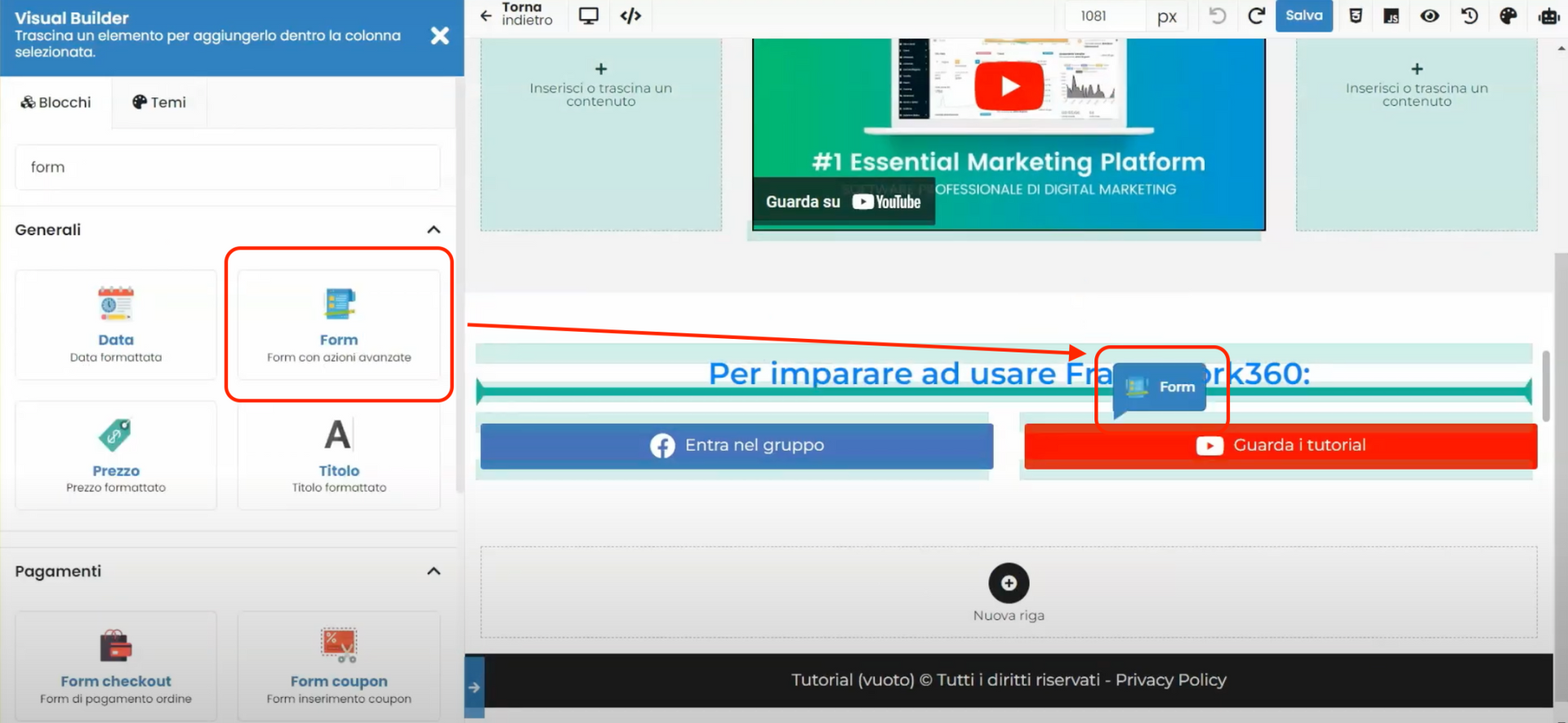
A este punto no nos queda más que seleccionar el formulario que queremos insertar entre los creados y hacer clic en el botón en la parte superior derecha “Guardar”.
Paso 2: Creamos un proyecto de seguimiento
La operación de seguimiento de los visitantes de nuestro sitio web que completan el formulario y hacen clic en el botón de envío (generalmente llamado “Contáctanos”) puede llevarse a cabo mediante un proyecto de Web Tracking, es decir, un proyecto que nos permite rastrear todo lo que sucede en nuestro sitio web. Si quieres saber más sobre cómo funciona el módulo de Web Tracking de Framework360, te invito a consultar el tutorial dedicado que hemos realizado haciendo clic aquí.
Entonces, si no lo hubiéramos hecho ya anteriormente, lo primero que deberíamos hacer es crear un proyecto de Web Tracking. Para hacer esto, dirijámonos a la subopción del menú principal de Framework360 “Web Tracking” siguiendo los siguientes pasos:
Seguimiento > Web Tracking
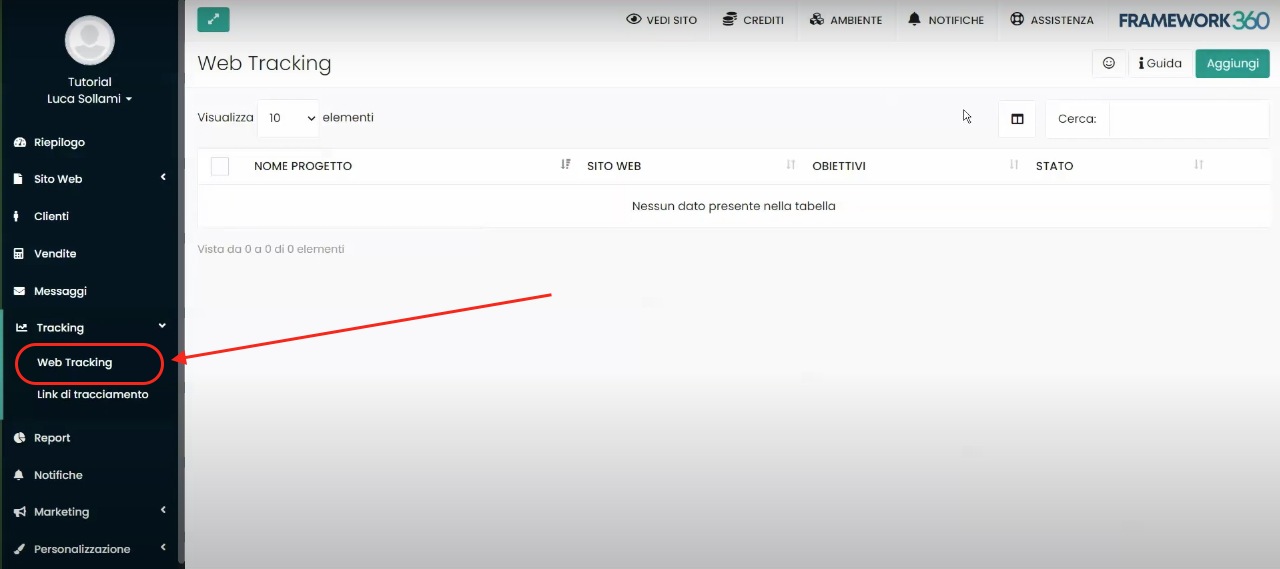
Una vez dentro de la pantalla dedicada a los varios proyectos de Web Tracking realizados, podemos crear uno nuevo haciendo clic en el botón verde “Añadir” en la parte superior derecha.
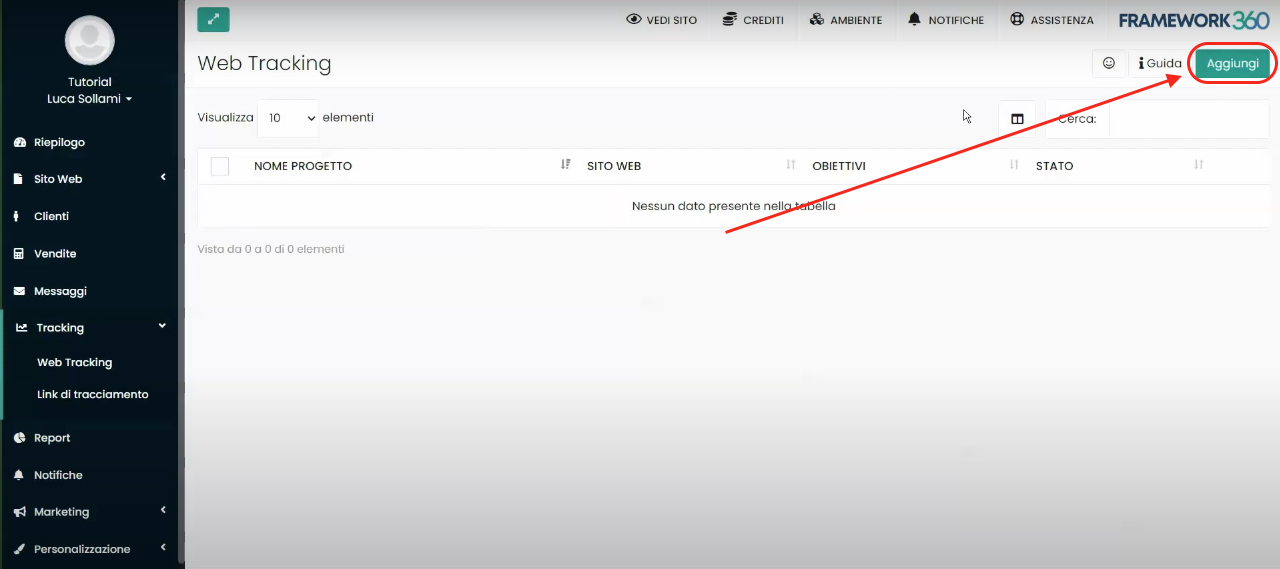
En la primera pestaña de la pantalla de creación del proyecto de tracking, llamada “Configuraciones”, deberíamos definir el nombre del proyecto (generalmente se usa insertar el nombre del sitio web), el dominio del sitio que queremos rastrear (esta opción nos permite rastrear lo que sucede también para los sitios cuyos dominios son externos, es decir, construidos en otra plataforma) y sincronizar los tracking de terceros como, por ejemplo, el Pixel de Facebook, Google Analytics, etc…
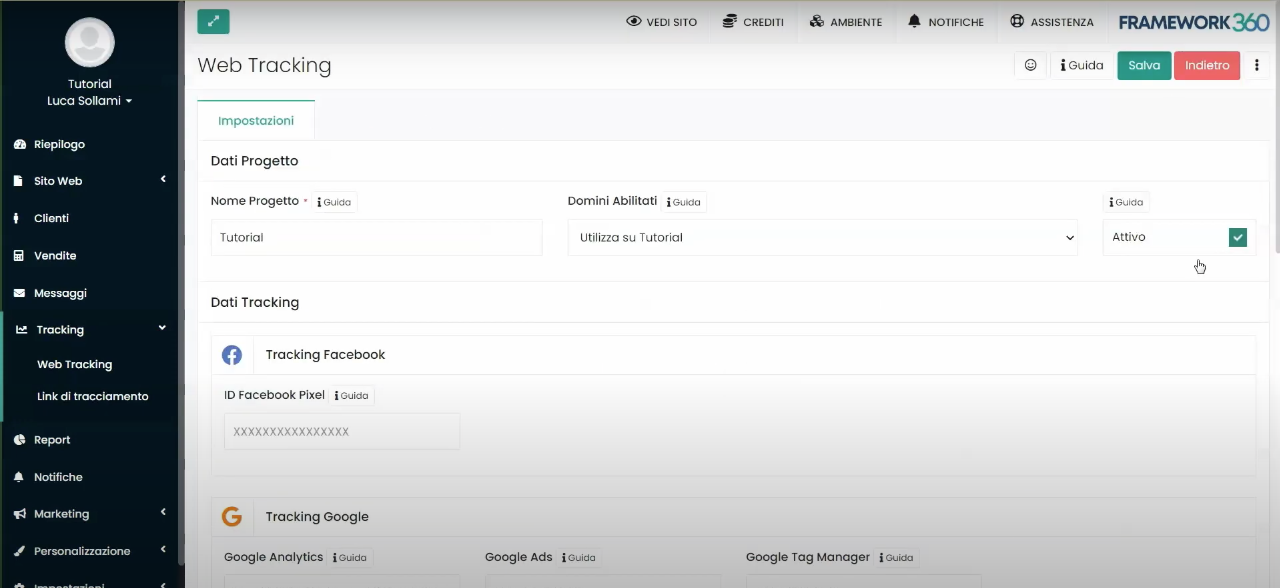
Te recuerdo que si quieres comprender en específico todas las funcionalidades del módulo de Web Tracking y cómo configurar un nuevo proyecto hemos realizado un tutorial dedicado que puedes consultar clicando aquí.
El objetivo principal de este tutorial, en cambio, è comprender cómo habilitar el objetivo de seguimiento del envío de formularios entre los objetivos de nuestro proyecto de tracking. A tal fin, después de haber configurado lo requerido en la pestaña “Configuraciones” y haber guardado el proyecto con el botón verde “Guardar” presente en la parte superior derecha, notaremos que se habrán abierto dos pestañas adicionales: la pestaña “Objetivos” y la pestaña “Estadísticas”:
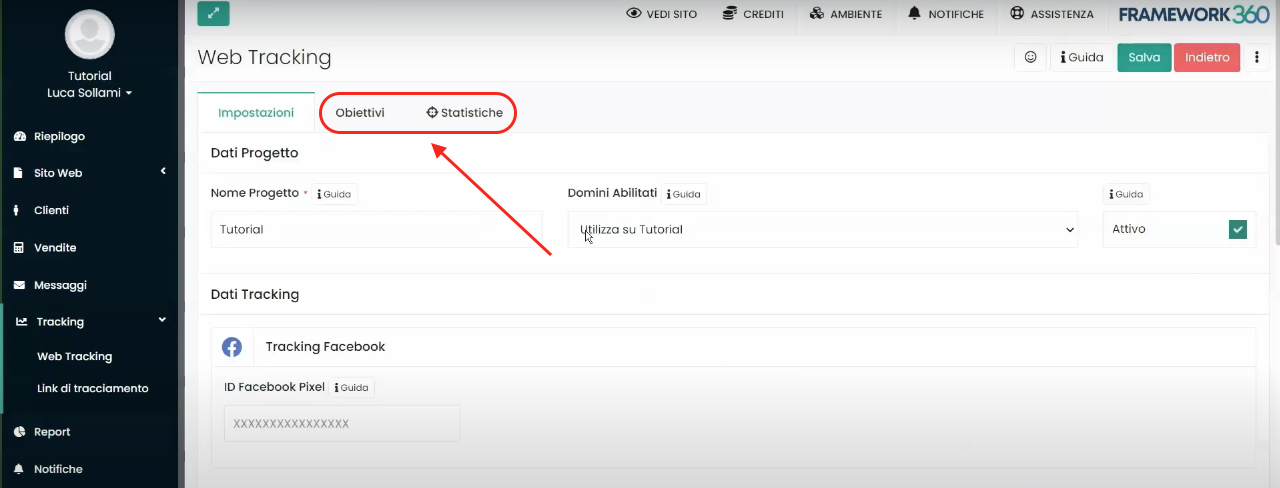
Como veremos en los próximos pasos, con la pestaña “Objetivos” podremos habilitar diferentes funciones de seguimiento, incluyendo el seguimiento del envío de un formulario presente en nuestro sitio web.
Paso 3: habilitemos el seguimiento del envío de un formulario
Como se mencionó anteriormente, para poder habilitar la acción de seguimiento del envío de un formulario por parte de un visitante de nuestro sitio web, deberíamos ir a la pestaña “Objetivos” de nuestro proyecto de seguimiento. Una vez dentro de la pestaña, nos encontraremos frente a una serie de objetivos de seguimiento. Aquí haremos clic en el botón “Activar” del objetivo “Envío de Formulario”, como se muestra en la figura siguiente:
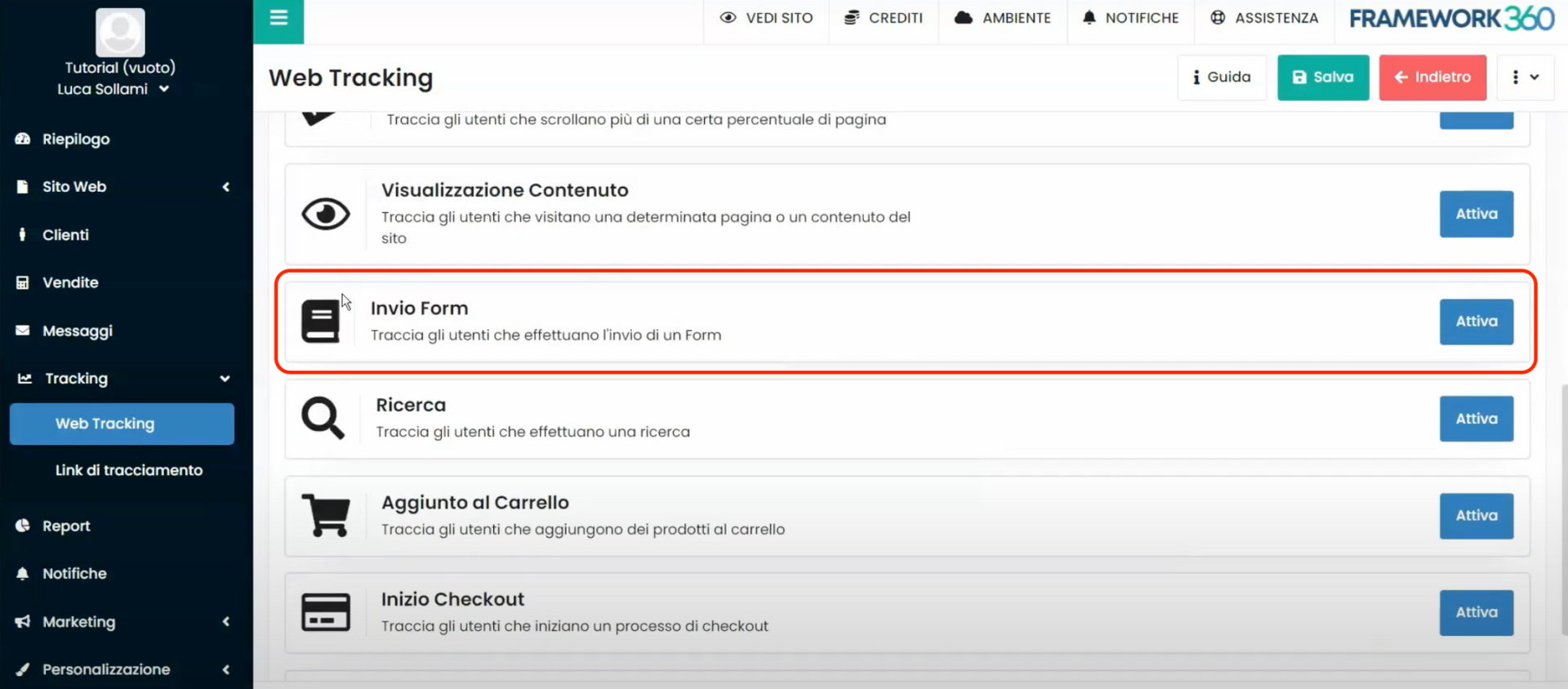
Debajo del ícono del objetivo “Envío de Formulario” se abrirá una sección de configuraciones del objetivo. Aquí definimos, en la opción “Selección de formulario”, qué formulario deseamos rastrear. Además, en las opciones “Evento” y “
Valor del evento”, definimos el nombre del evento que estamos rastreando y un posible valor a asociar al evento.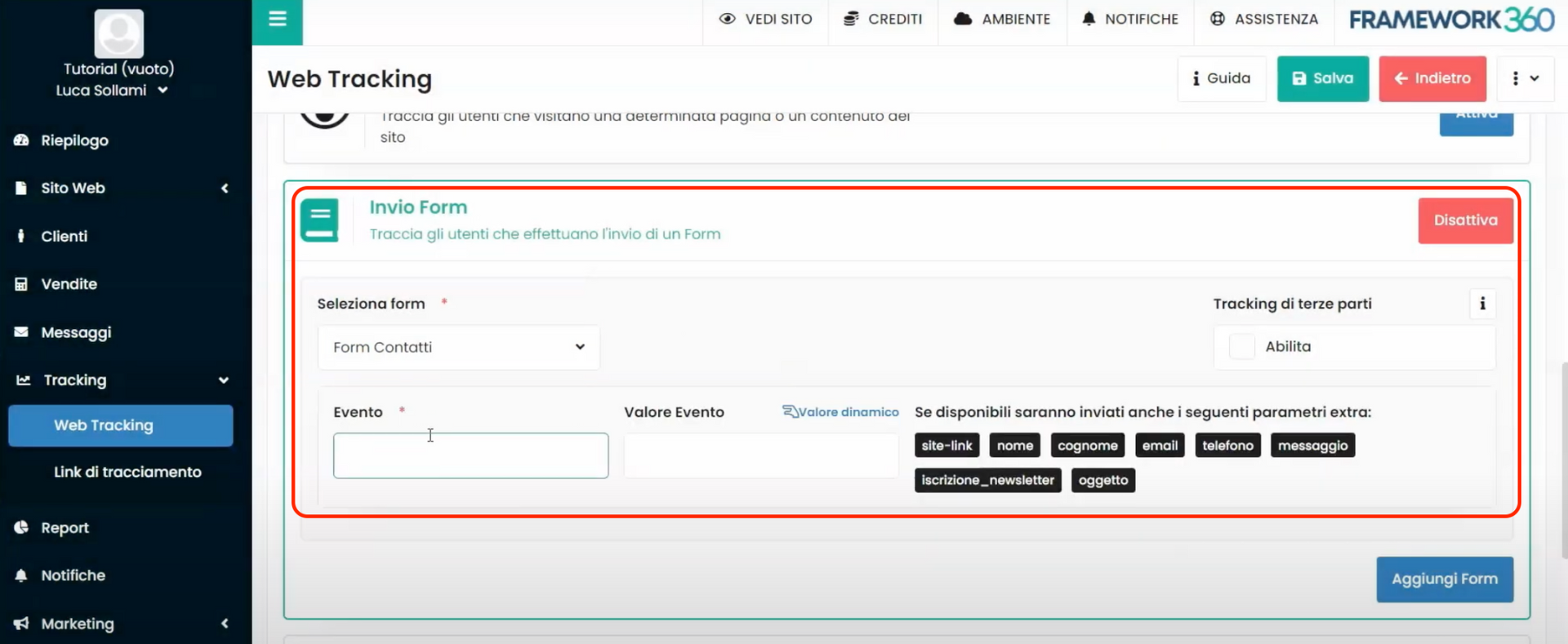
Finalmente, siempre en la pantalla de configuración del ‘objetivo “Envío de Formulario”, habilitando la opción “Seguimiento de terceros”, è posible enviar las acciones rastreadas también a las plataformas publicitarias configuradas dentro del proyecto de Web Tracking. Después de haber habilitado el envío del seguimiento, Framework360 nos permitirá definir el nombre del evento y el posible valor del evento para cada una de las plataformas publicitarias configuradas.
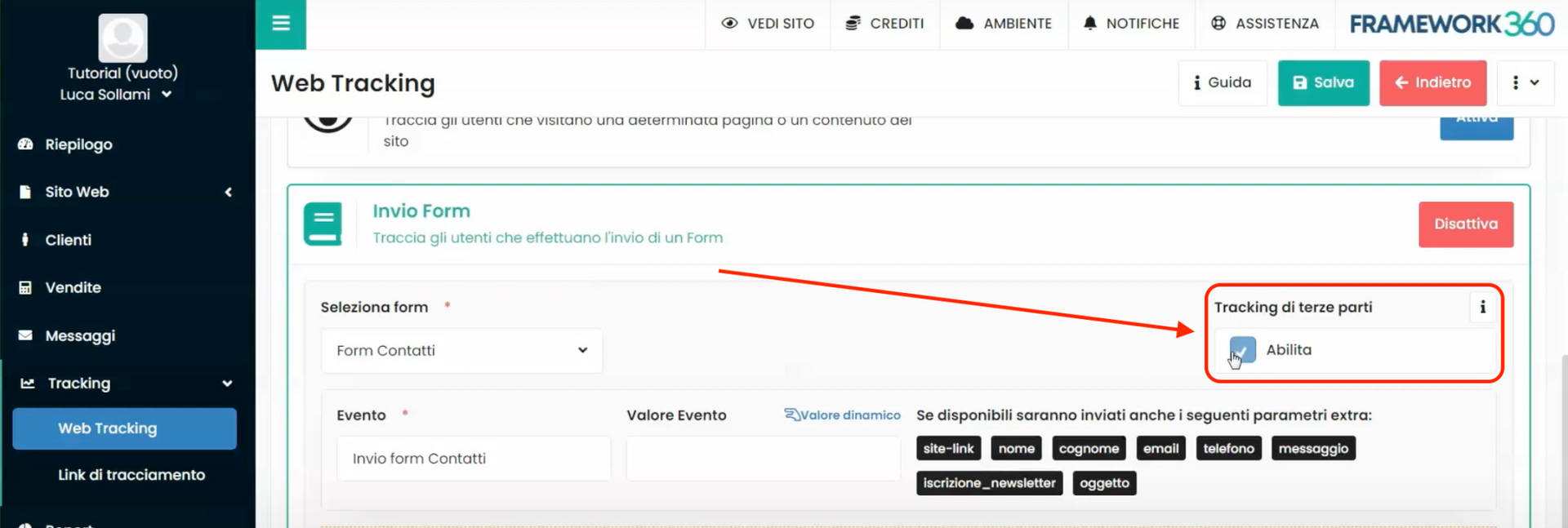
Paso 4: Visualizamos las estadísticas del seguimiento
Una vez habilitado el objetivo de seguimiento, será posible visualizar las estadísticas del seguimiento en la pestaña “Estadísticas” presente en la pantalla de modificación del proyecto de Web Tracking. En esta pestaña, se podrá ver el número de formularios completados y enviados.
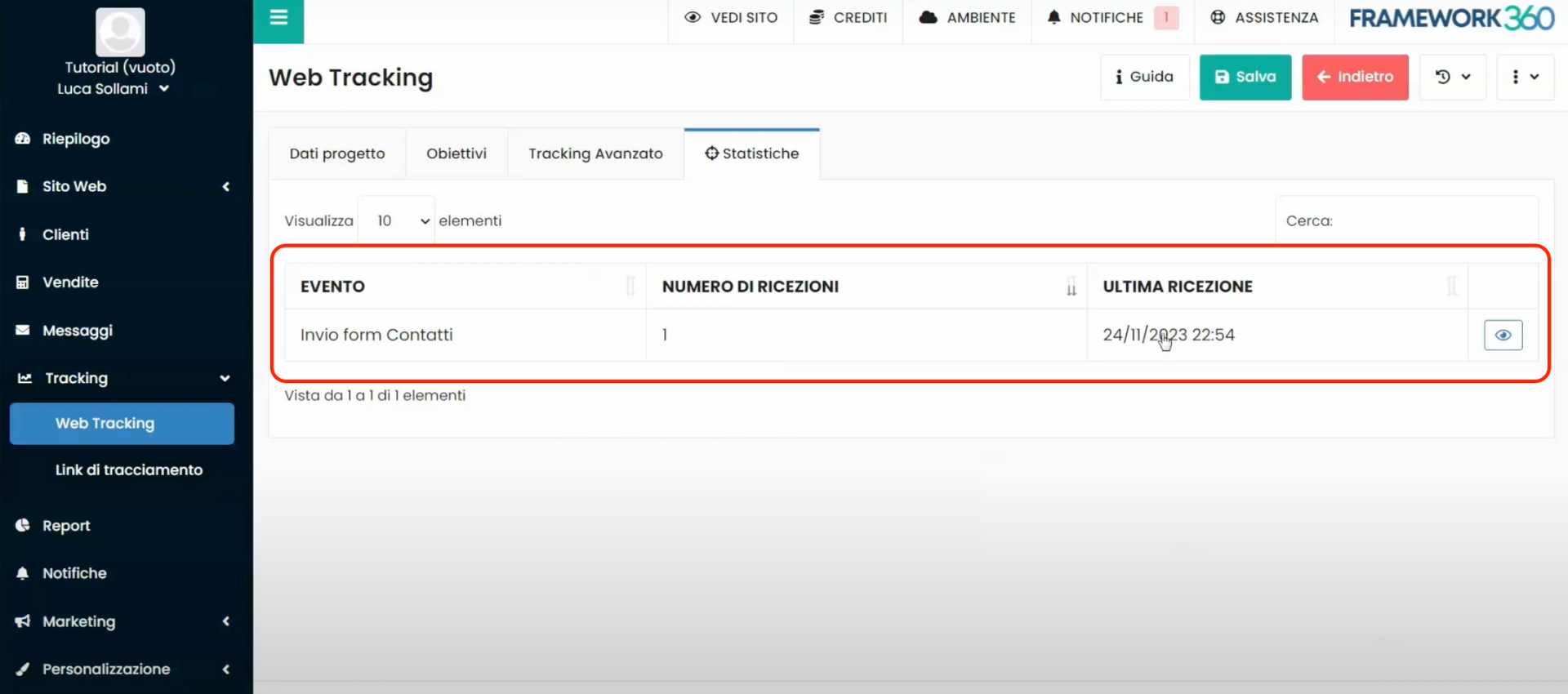
Además, al hacer clic en un envío específico podríamos visualizar la fecha y la hora en que fue enviado el formulario y otras especificaciones como, por ejemplo, el dispositivo (Windows, Apple o Android) y el navegador (Chrome, Firefox, etc.) que han sido utilizados por el visitante.
Un punto fuerte de la función de seguimiento de formularios de Framework360, en comparación con la mayoría de las otras plataformas, radica en que Framework360 solo rastrea los formularios que han sido enviados correctamente. Generalmente, las otras plataformas realizan un seguimiento al clic, es decir, no solo se rastrean los formularios enviados correctamente sino también las veces que los visitantes hacen clic en el botón de envío del formulario; así, se rastrean también las veces en que el visitante hace clic en el botón sin enviar efectivamente el formulario porque no está completado correctamente, invalidando así las estadísticas del seguimiento.







